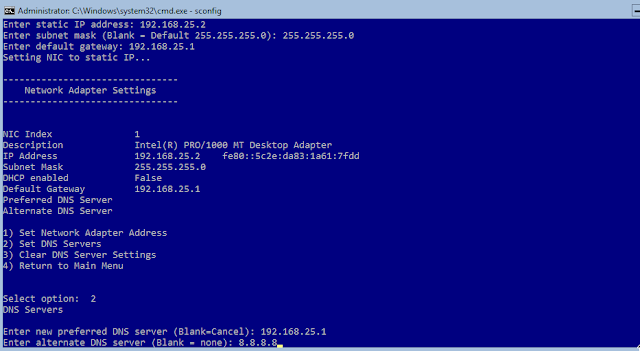NAMORZ™- Hai sobat namorz dan blogger, kali ini saya akan memberikan sebuah tutorial dan juga materi tentang 15 Perintah Dasar di Windows Server 2016.Karena judul nya merupakan perintah dasar, jadi konfigurasinya pun tidak ribet dan sesulit konfigurasi lanjutannya.Sebelum Windows Server 2016, ada juga versi Windows Server 2012 yang sudah banyak penggunaannya karena sudah banyak juga tutorial lanjutan.Karena, Windows Server 2016 ini terbilang baru di Pasaran dan perkenalannya oleh Windows.Di Windows Server 2016 ini juga banyak fitur yang baru seperti tampilan, konfigurasi yang berbeda dengan Windows Server 2012, dan juga masih banyak yang belum di Explore oleh para Penggunanya.Oke, langsung saja kita mulai 15 Konfigurasi Dasarnya.
Baca Juga : Cara Install Windows Server 2016
1. Setting Domain Name Server
Untuk masuk ke 15 Perintah Dasar pertama-tama, masukkan perintah "sconfig" lalu Enter.
Kalau sudah nanti tampilannya akan seperti ini.Selanjutnya ketik "1" untuk masuk ke konfigurasi Domain.
Masukkan nama Domain, Spesifikasi Domain atau User dan Masukkan Password.Kalau sudah nanti jika muncul perintah seperti dibawah ini, tekan OK.Tandanya, belum bisa di Setting dan harus memerlukan setting tambahan di Windows versi Dekstop.
2. Setting Computer Name Server
Masukkan perintah nomor "2" untuk mengubah Computer Name.
Kalau sudah nantinya, kita akan dipersilahkan untuk memasukkan nama computer bebas sesuai keinginan kita.Kalau sudah, klik Yes untuk melanjutkan dan mengubah.
3. Setting Local Administrator
Untuk setting local Administrator, masukkan nomor 3 kemudian Enter.Kalau sudah, masukkan Nama untuk Join Local Administrator atau bebas sesuai keinginan lalu Enter.
Kalau sudah nantinya kita diharuskan memasukkan Password untuk User Local Admin.Kalau sudah langsung Enter dan nantinya akan Ada Notifikasi Berhasil dari System.
4. Setting Remote Management
Selanjutnya, untuk konfigurasi Remote Management kita bisa ketik nomor 4
Kemudian kita coba untuk menonaktifkan atau disable dengan ketik nomor "2".Dan nantinya akan muncul notifikasi berikut dari sistem yang menandakan bahwa sudah berhasil dengan statusnya juga akan berubah jadi Disabled.
5. Setting Windows Update
Selanjutnya. ketik nomor 5 untuk setting Windows Update.Selanjutnya kita select Automatic dengan ketik A.Dan secara otomatis Windows Update akan Aktif.
6. Setting Download and Install Windows Update
Untuk setting Download dan Install Windows Update ini hanya membutuhkan 1 step saja dan nanti akan langsung Aktif.
7. Setting Remote Dekstop
Selanjutnya masukkan option nomor "7" untuk setting Remote Desktop.
Kalau sudah lanjutkan dengan (E) Enable dan option number "1" untuk Allow only Clients Running Remote Desktop with Network Level Authentication (More Secure).Nantinya, akan muncul notifikasi keberhasilan dari System dan statusnya akan berubah juga.
8. Setting Network
Selanjutnya masukkan option nomor "8" untuk setting Network.
 Select (S) untuk Static, kemudian Masukkan Static IP Address, Subnet Mask, dan juga Default Gateway.Kita juga bisa memasukkan DNS Server dengan klik Option "2" saat sudah selesai Setting option "1".Kalau sudah berhasil, nantinya akan ada Notifikasi dari Server seperti dibawah.
Select (S) untuk Static, kemudian Masukkan Static IP Address, Subnet Mask, dan juga Default Gateway.Kita juga bisa memasukkan DNS Server dengan klik Option "2" saat sudah selesai Setting option "1".Kalau sudah berhasil, nantinya akan ada Notifikasi dari Server seperti dibawah.
9. Setting Date and Time
Selanjutnya, ketik option nomor "9" untuk setting Date and Time.
Nantinya, kita akan bisa Setting Time.Seperti Change date and time, Change time Zone, dll.Kalau sudah klik OK dan Date and Time akan berubah sesuai settingan kita.
10. Setting Telemtry
Selanjutnya, ketik option nomor "10" untuk setting Telemetry.
11. Setting Windows Activation
Selanjutnya, ketik option nomor "11" untuk setting Windows Activation.Kemudian, sebagai contoh saya ingin Display License Info dengan select nomor "1".Dan nantinya akan terlihat Info Lisensi dari Windows Server kita.
12. Log Off User
Selanjutnya, ketik option nomor "12" untuk Log Off User.
13. Restart Server
Selanjutnya, ketik option nomor "13" untuk Restart Server.
14. Shutdown Server
Selanjutnya, ketik option nomor "14" untuk Shutdown Server.
15. Exit Command Line
Selanjutnya, ketik option nomor "15" untuk Exit Command Line.
Baca Juga : Tutorial Internet Gratis dengan SSH di PC
Oke, mungkin itu saja 15 Perintah dasar di Windows Server yang dapat saya bagikan kali ini.Semoga Bermanfaat.
Share This Article :